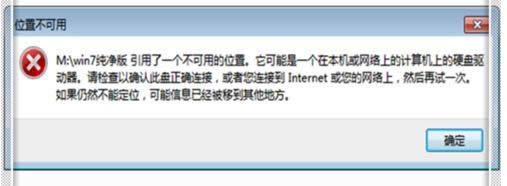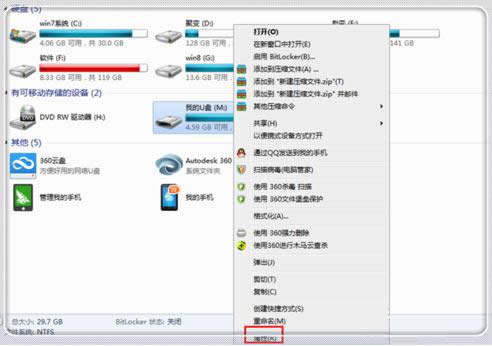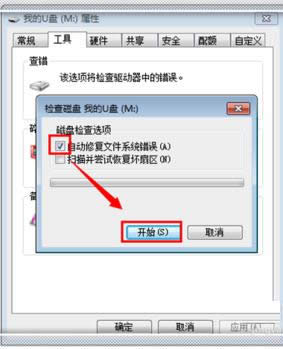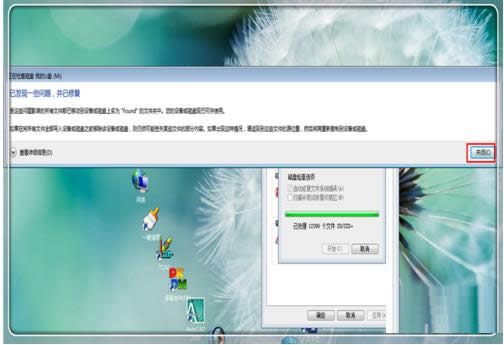Windows7/8系统U盘提示位置不可用的处理办法
发布时间:2022-03-14 文章来源:xp下载站 浏览:
|
系统软件是指控制和协调计算机及外部设备,支持应用软件开发和运行的系统,是无需用户干预的各种程序的集合,主要功能是调度,监控和维护计算机系统;负责管理计算机系统中各种独立的硬件,使得它们可以协调工作。系统软件使得计算机使用者和其他软件将计算机当作一个整体而不需要顾及到底层每个硬件是如何工作的。 有些用户在电脑中使用U盘的过程中遇到提示“位置不可用”、“引用了一个不可用的位置”等类似信息,那么,遇到这类问题该怎么来处理呢?其实,此问题的解决方法比较简单,下面,小编就来和大家分享Win7/8系统U盘提示位置不可用等这类问题解决方法。
具体操作步骤如下:
2、弹出“我的u盘属性”选项卡,在这个选项卡中,点击上方的“工具”,打开属性中的修复工具界面。进入“工具”,在最上方的选项栏目“查错”中,点击“开始检测(C)”。
3、弹出“检查磁盘-我的U盘”选项卡,在磁盘检查选项下,勾上“自动修复文件系统错误(A)”,然后点击“开始(S)”。
4、磁盘检查开始,如果u盘文件少,检查很快结束,文件多,检查想多多一点时间,一般1分钟之内完毕,弹出“已发现一些问题并已修复”。点击“关闭(C)”关闭提示信息。返回到属性界面,点击“确定”关闭属性选项卡。
5、我们再次打开“计算机”,找到出问题得到u盘,点击打开,进入u盘根目录,点击打开文件夹,文件夹成功打开,说明操作有效,u盘修复成功,可以继续使用u盘了。 系统软件一般是在计算机系统购买时随机携带的,也可以根据需要另行安装。 |
本文章关键词: Win7/8系统U盘提示位置不可用的处理办法
相关文章
本类教程排行
系统热门教程
本热门系统总排行